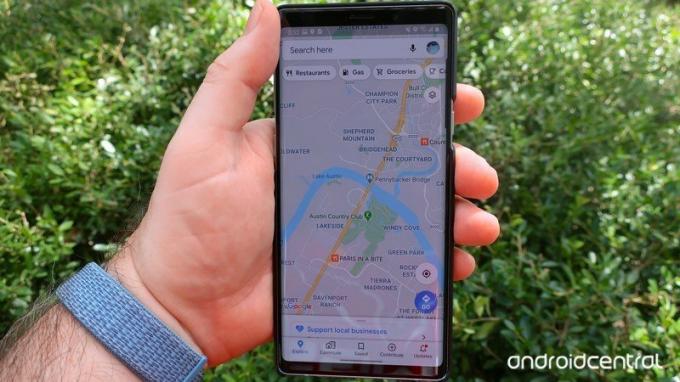 Fonte: Jeramy Johnson / Android Central
Fonte: Jeramy Johnson / Android Central
O Google Street View é uma das nossas partes favoritas do Google Maps. Você pode ter visto um dos carros do Street View dirigindo tirando fotos em 360 graus das ruas de sua cidade, mas sabia que é possível enviar suas fotos para o Google Maps? Existem duas maneiras de fazer isso, uma das quais é muito mais fácil do que a outra.
Enviando um photo sphere é a melhor maneira de contribuir com o Google Maps. Eles são exatamente como soam. As esferas fotográficas são visualizações de 360 graus de uma área. Você pode usar uma câmera de 360 graus para criar uma ou usar o aplicativo de câmera especialmente desenvolvido no aplicativo Street View. Para alguns telefones, esta é a única maneira de capturar fotos em 360 graus. Telefones como o Pixel têm um modo de fotosfera no aplicativo de câmera embutido.
Ofertas VPN: Licença vitalícia por US $ 16, planos mensais por US $ 1 e mais
Você pode criar uma fotosfera com o aplicativo da câmera do seu smartphone Pixel, como o
Google Pixel 5a. Você também pode criar uma fotosfera com qualquer um dos melhores telefones Android usando o Aplicativo Google Street View.Como enviar suas próprias imagens do Street View para o Google Maps (a maneira mais fácil)
A maneira mais fácil (e para alguns telefones, a única maneira) de enviar uma fotosfera ao Google Maps é ir até o local e enviar a fotosfera conforme você a cria. Para começar, vá até a área onde deseja tirar sua fotosfera.
- Abra o Google Street View aplicativo. Você verá pequenos círculos azuis mostrando onde as fotosferas já existem. Afinal, não havia sentido em duplicar o trabalho.
- Caminhe até o local onde deseja tirar a fotosfera.
- Tocar Crio.
- Tocar Photo Sphere.
-
Sua câmera será aberta e exibirá um pequeno campo de visão e um círculo no meio da tela. Tire sua primeira foto.


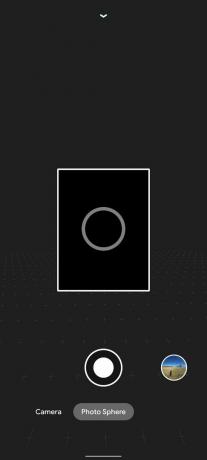 Fonte: Adam Doud / Android Central
Fonte: Adam Doud / Android Central A partir daí, você precisará girar a câmera e tirar fotos de tudo ao seu redor. Para ajudar, o visor da câmera colocará pontos onde você deve apontar a câmera. Posicione o círculo no visor ao redor desses pontos e a câmera tirará a foto automaticamente. Em seguida, basta passar para o próximo ponto.
- Quando terminar, o aplicativo o levará para o seu perfil. Lá, você pode ver a fotosfera sendo preparada para upload. Tocar Publicar. Por padrão, seu telefone irá aguardar até que você se conecte ao Wi-Fi para fazer upload.

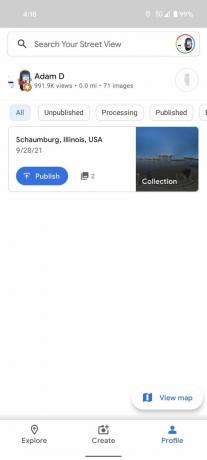 Fonte: Adam Doud / Android Central
Fonte: Adam Doud / Android Central
É isso. A fotosfera será geomarcada e colocada nos mapas do Google no local onde foi tirada.
Como enviar suas próprias imagens do Street View para o Google Maps (a maneira não tão fácil)
Você pode já ter uma fotosfera que tirou no passado e deseja enviar para o Google Street View, mas, infelizmente, você já saiu. Como alternativa, você pode estar em um local e desejar tirar uma fotosfera e só depois lembrar que pode ser uma boa adição. Seja qual for o caso, você não tirou a fotosfera por meio do aplicativo Street View. Você ainda pode adicioná-lo.
- Abrir Google Street View e toque Crio.
- Tocar Importar fotos 360.
-
Navegue até onde você salvou a fotosfera e toque nela.


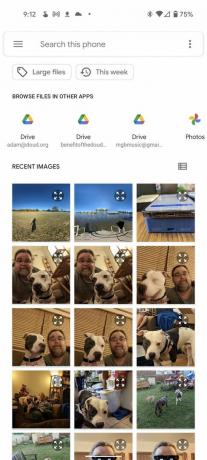 Fonte: Adam Doud / Android Central
Fonte: Adam Doud / Android Central Você será levado ao seu perfil com uma prévia da fotosfera. Tocar Defina localização.
- Essa é a parte não tão fácil. Por padrão, o Google irá colocá-lo onde quer que esteja, e você precisará arrastar um pouco 1 para o local onde a fotosfera foi tirada. Se você estiver por perto, não é tão difícil. Se você está em casa, a quilômetros de distância, é um pouco mais difícil. Você pode apertar para aumentar e diminuir o zoom como um mapa normal, o que o ajudará consideravelmente.
- Assim que tiver a localização, toque no marca de verificação.
- Você será levado de volta ao seu perfil. Tocar Publicar. Novamente, por padrão, seu telefone aguardará por Wi-Fi.
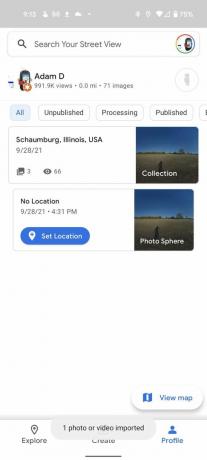
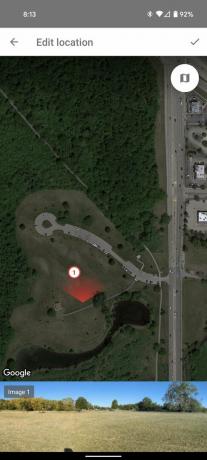
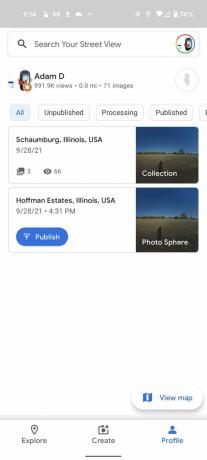 Fonte: Adam Doud / Android Central
Fonte: Adam Doud / Android Central
Dicas de fotosfera e outras notas de teste
Para começar, gostaríamos de agradecer ao usuário ThatAdamGuy em nossos fóruns. Ele apresentou alguns dicas para tirar ótimas photo spheres. Ao tirar sua fotosfera, em vez de girar o corpo, é melhor tentar girar o telefone enquanto o mantém o mais próximo possível do mesmo lugar. Isso nem sempre é realista, pois você precisa ver para onde está apontando, mas quanto menos mover o telefone no espaço 3D, melhor.
Os dias nublados funcionam melhor para as fotosferas do que os dias ensolarados. Isso costuma ser dito na fotografia em geral, mas a luz solar forte pode prejudicar o ambiente, assim como apontar o telefone diretamente para o sol para uma dessas fotos na esfera. A luz difusa é sempre melhor.
O Google não faz muito (se houver) controle de qualidade antes de publicar essas photo spheres para o público. Isso é evidenciado pelo photo sphere comicamente terrível que tomamos como parte deste artigo de como fazer. Lembra quando falamos sobre não mover seu telefone no espaço 3D? Os cais na água não são amigáveis para isso.
Finalmente, as localizações das fotosferas podem ser editadas. Se você colocar uma esfera e depois perceber que ela parece um pouco fora do lugar, toque nela longamente em seu perfil e toque no três pontos > Defina localização. Você pode então ajustar o local conforme necessário.

Existem atualmente 41 personagens jogáveis, incluindo o Viajante inicial. Aqui está cada um listado com seu tipo de arma, elemento, talento passivo e explosão elemental.

A Amazon vende todos os tipos de planos de segurança para sua casa ou empresa, mas qual é o melhor para você? Comparamos as assinaturas Alexa e Ring e informamos você.

A EnGenius está se destacando no segmento de rede, e o ECW220 é um ponto de acesso Wi-Fi 6 que tem muito a oferecer.

Pronto para começar a pagar pelo seu café apenas com o seu smartwatch? Aqui estão todos os relógios Wear OS compatíveis com Google Pay.
